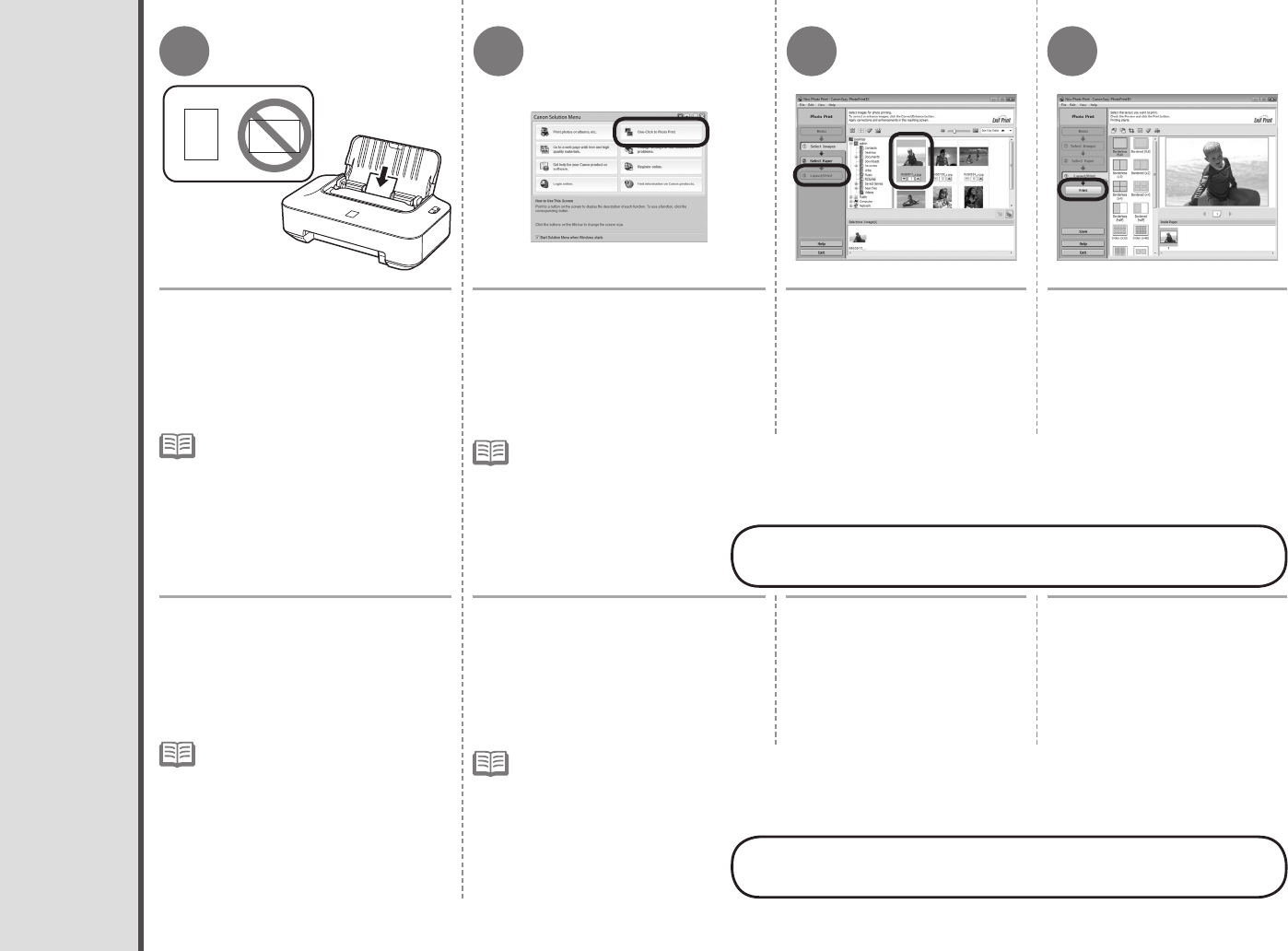-
Ik krijg steeds foutmelding B 504 . Ik start de printer, hij duwt 2 blanco bladen naar buiten en blijft dan enkele minuten steeds draaien. Dan komt de foutmelding.Wat is er aan de hand? Gesteld op 21-11-2022 om 20:01
Reageer op deze vraag Misbruik melden -
Ik heb een canon ip 2700 printer en gebruik altijd alleen maar de zwarte inkt. Alhoewel er is te zien dat er genoeg inkt in zit, wordt gezegd dat de cartridge moet worden vervangen. Dit heb ik gedaan, maar toch geeft ie een storing aan. Ook heb ik meerdere malen de printer opnieuw geïnstalleerd. Hoe nu verder? Gesteld op 28-12-2020 om 12:51
Reageer op deze vraag Misbruik melden -
Printer is canon ip2700
Reageer op deze vraag Misbruik melden
De storing
communicatie met de printer en pc is niet mogelijk, wat voorheen probleemloos verliep, ik heb wel andere inktjet gebruikt als canon maar die zit er al een maand in en heb diverse prints gemaakt met goed resultaat alleen nu niet. oplossing? Gesteld op 16-4-2020 om 16:47 -
Printer doet het niet de driehoek is oranje van kleur!
Reageer op deze vraag Misbruik melden
Weet u wat er aan de hand is ? Gesteld op 10-2-2020 om 12:11-
Ik weet alleen dat er dan iets met de printer aan de hand is. Dat is eigenlijk onvoldoende. Geantwoord op 10-2-2020 om 16:34
Waardeer dit antwoord (1) Misbruik melden
-
-
Hier heb ik weinig aan , Geantwoord op 10-2-2020 om 17:34
Waardeer dit antwoord (3) Misbruik melden -
printer drukt niet af , hoewel pc aangeeft ´ís afgedrukt¨ Gesteld op 9-9-2019 om 15:10
Reageer op deze vraag Misbruik melden-
Helaas, ik heb een Canon Pixma IP2700. Ik heb dit probleem nooit meegemaakt Geantwoord op 9-9-2019 om 19:52
Waardeer dit antwoord Misbruik melden
-
-
Op welke manier kan men een document scannen met een Canon Ip 2700 printer Gesteld op 24-8-2017 om 13:55
Reageer op deze vraag Misbruik melden-
Ik wil graag een document scannen en dit lukt me niet! Geantwoord op 30-12-2017 om 00:23
Waardeer dit antwoord (15) Misbruik melden
-
-
het geel oranje lampje van de printer blijft knipperen wat moet ik doen Gesteld op 25-8-2016 om 20:16
Reageer op deze vraag Misbruik melden-
Bij ons hetzelfde probleem. Oplossing.....??? Geantwoord op 13-1-2017 om 12:37
Waardeer dit antwoord (39) Misbruik melden
-